Google浏览器图片无法显示怎么办 谷歌图片显示问题解决方法
2021-08-06 16:11:26 作者:佚名 在使用谷歌浏览器搜索浏览图片时,有时会出现图片加载不出来、显示异常的情况,这是什么原因呢?该如何解决呢?下面小编就给大家讲讲 谷歌浏览器图片显示异常 的原因和解决方法介绍
这一般是由于浏览器缓存未清理、或者浏览器的设置问题造成的。当然了,前提是我们先要检查自己的网络是否正常,如果网络不正常那么肯定是不会加载图片的,如果正常那么就继续往下看。
一、缓存清理
1、启动规格浏览器,然后在其节目右上角的菜单中找到“清除浏览数据”功能,如下图:
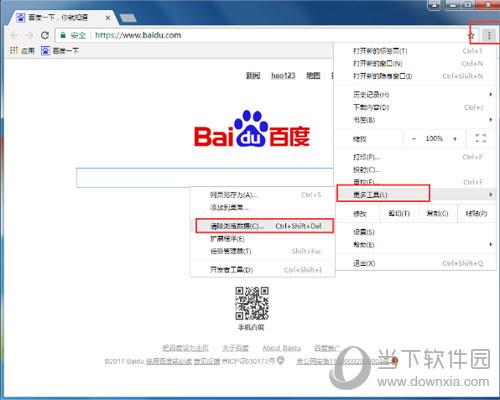
谷歌浏览器找到“清除浏览数据”功能
2、在弹出的窗口中将“清除指定时间内的数据”选择“全部”并将下方的“清空缓存”勾选上,最后单击底部的“清除浏览数据”按钮即可。如下图:
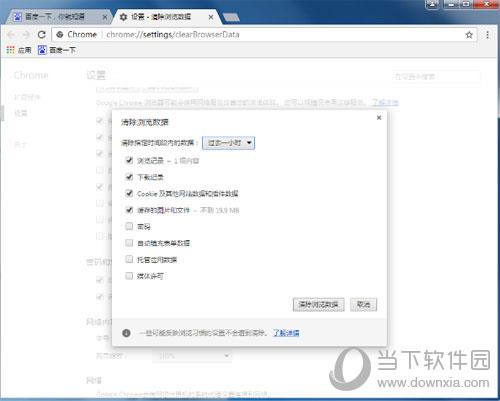
谷歌浏览器勾选上清空缓存
二、浏览器设置问题
1、还是单击浏览器窗口右上角按钮,然后找到“设置”功能。如下图:
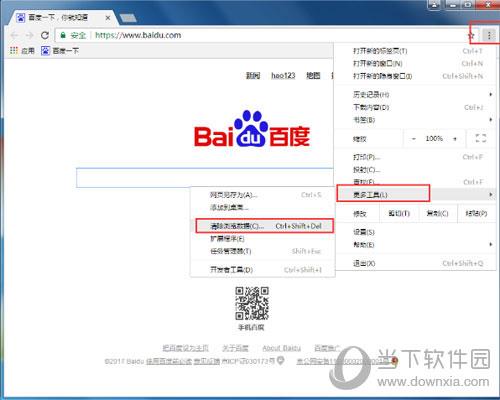
谷歌浏览器找到设置选项
2、进到“设置”页面后,单击最下方的“显示高级设置”,如下图:
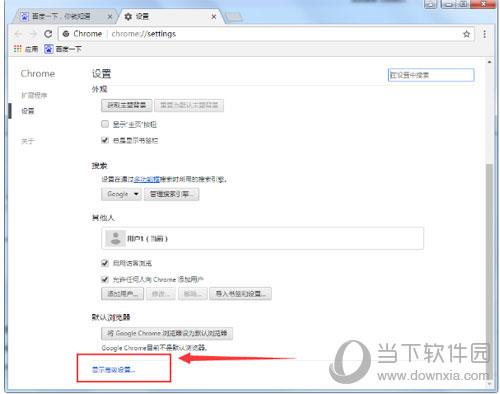
谷歌浏览器显示高级设置界面
3、然后会看到“隐私设置”被展现出来了,这时单击其下方的“内容设置”。
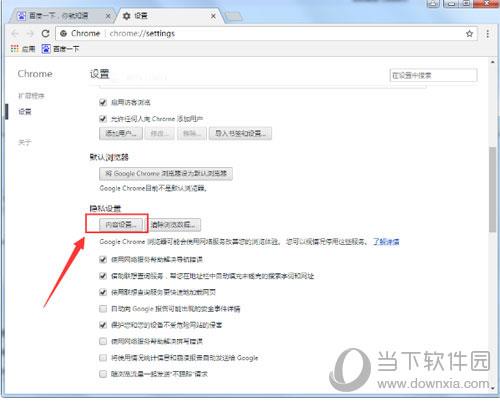
谷歌浏览器找到内容设置
4、在弹出的“内容设置”窗口中可以看到“图片”一栏,导致图片无法显示可能就是我们不小心将“不显示任何图片”给勾选上了,这时我们只需要勾选“显示所有图片”即可,如下图:
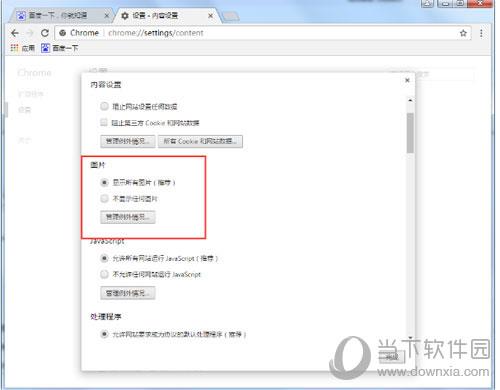
谷歌浏览器勾选上显示所有图片
5、另外我们还可以通过“管理例外情况”,设置一些例外网站,让它不显示图片。
好了,以上就是谷歌浏览器图片显示异常问题的解决方法,重点就是在内容设置勾选上“显示所有图片”。希望这个教程能对大家有所帮助!











